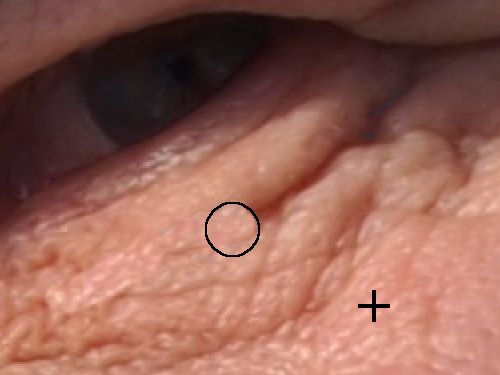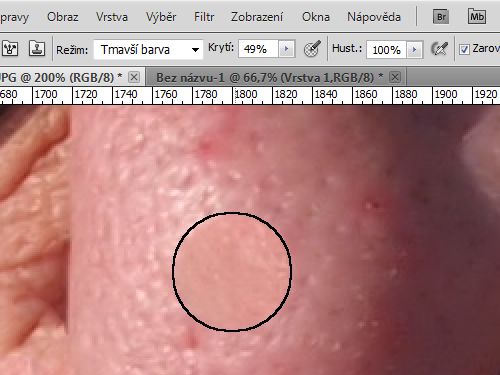Retuš je stará jako fotografie sama. V digitální fotografii ovšem můžeme jít mnohem dál za hranice toho, co dokázala retuš klasická. Podívejme se na tři důležité nástroje, které se při retuši často používají. Principiálně jde o to, že přenášíme část obrazu z jednoho místa na druhé místo. V podstatě vždy jde o něco jako záplatu, tedy o kousek obrázku, který zkopírujeme a vlepíme jinam.
Klonovací razítko je klasický nástroj používaný dnes už v každém lepším editoru, historicky je to ovšem novinka z Photoshopu. Vždy jde o kruhový výběr, přičemž nastavujeme jeho velikost, sílu působení a měkkost okrajů. Zdrojovou oblast definujeme klepnutím pravého tlačítka myši s kurzorem nastaveným tam, odkud kresbu bereme, v Photoshopu tiskneme klávesu Alt, v Zoneru je to Ctrl.
Obraz pak nanášíme buď poklepáním, anebo tažením. Důležitý parametr je volba zarovnaný – pokud ho zaškrtneme, nastane neviditelné spojení mezi zdrojem a cílem a když postupně poklepáme, zdrojová oblast se posouvá stejně jako měníme cíl. Když ale táhneme se stisknutým levým uchem myši, zdroje se posouvá vždycky. A zde pozor, pozor, pozor, to je kámen úrazu, o který klopýtají všichni začátečníci: nedávají pozor na zdroj a do cíle si pak naklonují všelijaké nesmysly. Nastavitelné parametry vidíme zde:

Odleva vidíme, že: máme klonovací razítko, zde průměr 34 bodů, kdybychom na tu ikonku klikli, uvidíme, jak velké máme prolnutí okrajů, je uvedeno v procentech, 100 je maximální, 0 žádné, pak jsou dvě ikonky pro detailní nastavení chování razítka, tím se teď nebudeme zabývat, pak je režim, o něm za chvíli, následuje krytí, tedy účinnost, tedy 100% je přenášení kresby bez průhlednosti, čím menší procento, tím větší průhlednost. Pak je ikonka pro přítlak pera tabletu, teď se tím nezabýváme. Hustota parametr určující jaké procento se přenese na jedno tažení, 100% je všechno. O parametru zarovnaný už byla řeč a poslední podstatný parametr je vzorkovat – zdali z aktuální vrstvy, anebo z této a spodní. Toto jsou vcelku běžně známé parametry i z jiných editorů.
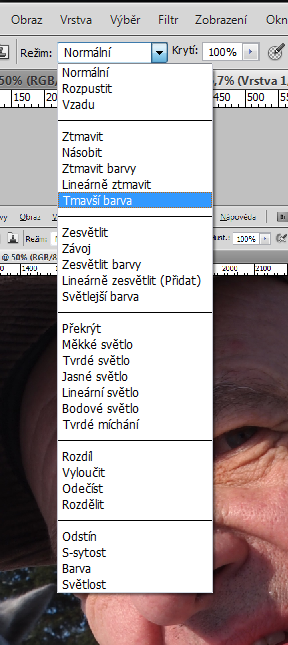 Od verze PSW3 Photoshop ale zavedl parametr tmavší barva a světlejší barva do seznamu režimů. Tyto režimy jsou velmi dobře známé, určují vzájemné chování vrstev, respektive štětců. Připomenu, že násobit znamená ztmavení, kdežto závoj zesvětlení. Pro klonovací razítko to nemá žádný smysl, o kterém bych věděl. Nicméně režimy tmavší barva a světlejší barva jsou zásadně důležité pro retuš. Lépe se to ukáže než vysvětlí.
Od verze PSW3 Photoshop ale zavedl parametr tmavší barva a světlejší barva do seznamu režimů. Tyto režimy jsou velmi dobře známé, určují vzájemné chování vrstev, respektive štětců. Připomenu, že násobit znamená ztmavení, kdežto závoj zesvětlení. Pro klonovací razítko to nemá žádný smysl, o kterém bych věděl. Nicméně režimy tmavší barva a světlejší barva jsou zásadně důležité pro retuš. Lépe se to ukáže než vysvětlí.

Dejme tomu, že jsem ješita (nejsem) a že mi vadí vrásky (nevadí). Co to jsou z hlediska fotografie ty vrásky? Je to pleť ve stínu, tudíž je tmavší než pleť ozářená sluníčkem. Jakmile nastavím klonovací razítko na režim světlejší barva, řeknu mu: přenes světlejší barvu na tmavší partie v cílové oblasti. Světlejší část se přenese na tmavší a tím se – zde – vrásky zakryjí a nemusíme dělat žádné trapné triky s Gaussovým rozostřováním atd.
Vidíme to na ukázce dole, kolečko je cíl, křížek zdroj – v praxi to tak opravdu vypadá. Musíme ovšem pečlivě volit zdrojovou oblast!
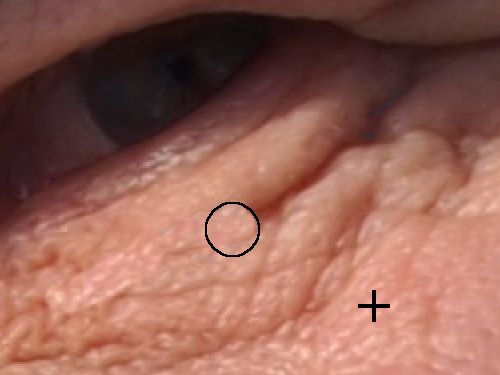
No a analogicky, režim tmavší barva slouží k přenesení tmavší barvy na světlejší místa, na př. na lesky na pleti:
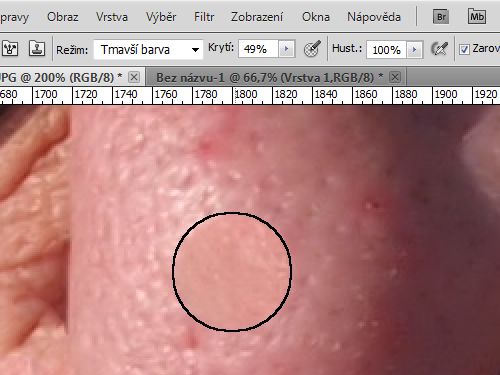
Střídání těchto dvou parametrů velice při retuši pomáhá. Všelijaké pupínky a beďary a vimrlata jsou vždy tmavší, takže je snadno zlikvidujeme v režimu světlejší barva. No a ty lesky bývají nepříjemné a tmavší barevozu se jich snadno zbavíme.
Vychytávka s vrstvou se dá s touto vychytávkou kombinovat. Jakmile čarujeme s klonovacím razítkem přímo v obrázku, provádíme invazivní úpravu, jelikož měníme rovnou ten obraz. Ale když si dáme prázdnou vrstvu a volíme vzorkování z aktuální vrstvy a spodní, všechny uvedené operace se aplikují na prázdnou vrstvu – a kdybychom něco popletli a udělali to špatně, snadno to napravíme prostě tím, že tuhle zbacanou vrstvu vyhodíme.
Nebezpečí klonovacího razítka
Jsou dvě. Jednak často popleteme zdroj a nakopírujeme někam jinam něco, co jsme nechtěli. Anebo zasáhneme něčím sice správným, ale zasáhneme něco, co zasaženo být nemělo – to se snadno stává už proto, že klonovací razítko je vždycky kulaté. Proto je dobré pracovat ve výběru, protože za hranice výběru razítko nedosáhne.
Zlaté pravidlo:
Nikdy se nenimráme v miniatuře, vždy si obraz zvětšíme na maximum! A to je snad poslední a nejdůležitější rada, platí obecně pro celou retuš, a pro klonovací razítko zvlášť.



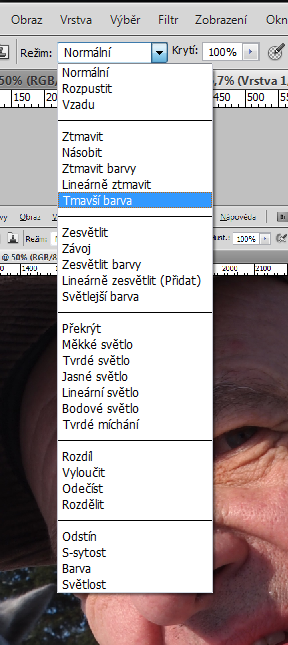 Od verze PSW3 Photoshop ale zavedl parametr tmavší barva a světlejší barva do seznamu režimů. Tyto režimy jsou velmi dobře známé, určují vzájemné chování vrstev, respektive štětců. Připomenu, že násobit znamená ztmavení, kdežto závoj zesvětlení. Pro klonovací razítko to nemá žádný smysl, o kterém bych věděl. Nicméně režimy tmavší barva a světlejší barva jsou zásadně důležité pro retuš. Lépe se to ukáže než vysvětlí.
Od verze PSW3 Photoshop ale zavedl parametr tmavší barva a světlejší barva do seznamu režimů. Tyto režimy jsou velmi dobře známé, určují vzájemné chování vrstev, respektive štětců. Připomenu, že násobit znamená ztmavení, kdežto závoj zesvětlení. Pro klonovací razítko to nemá žádný smysl, o kterém bych věděl. Nicméně režimy tmavší barva a světlejší barva jsou zásadně důležité pro retuš. Lépe se to ukáže než vysvětlí.